

Tohle téma obsahuje následující pokyny:
Přejít na automatizované postupy zpracování
Přidání nového automatizovaného postupu zpracování
Kopírovat automatizovaný postup zpracování
Upravení automatizovaného postupu zpracování
Smazání automatizovaného postupu zpracování
Obnovení výchozího automatizovaného postupu zpracování
Definice atributů automatizovaného postupu zpracování
Nastavení [Obecné]
Nastavení [Média]
Nastavení [Vzhled]
Nastavení [Speciální stránky]
Nastavení [Dokončování]
Nastavení [Kvalita tisku], [Barva] a [Panely barev a informační panely]
Nastavení [Zpracování úloh]
Nastavení účetnictví
Nastavení číslování stránek
Automatizovaný postup zpracování vytvoří balík obsahující sady předdefinovaných nastavení definujících úlohy.
Otevřete aplikaci Settings Editor a přejděte do části: .

Klepněte na tlačítko [Přidat].
 Nabídka automatizovaného postupu zpracování
Nabídka automatizovaného postupu zpracováníDefinujte nastavení.
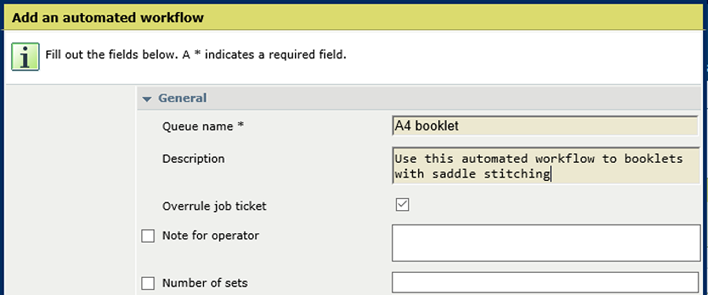 Nový automatizovaný postup zpracování
Nový automatizovaný postup zpracováníKlepněte na tlačítko [OK].
Vyberte jeden z dostupných automatizovaných postupů zpracování.
Klepněte na tlačítko [Kopírovat].
Definujte nastavení.
Klepněte na tlačítko [OK].
Automatizovaný postup zpracování (default) nelze přejmenovat, ale můžete změnit jeho nastavení.
Nastavení výrobcem definovaného automatizovaného postupu zpracování neměňte: (default). Tento automatizovaný postup zpracování se použije v případě, že není vybrán žádný jiný automatizovaný postup zpracování, a změní nastavení úloh, které jste zadali v jiných umístěních.
Vyberte jeden z dostupných automatizovaných postupů zpracování.
Klepněte na tlačítko [Kopírovat].
Definujte nastavení.
Klepněte na tlačítko [OK].
Následující automatizovaný postup zpracování nelze odstranit: (default).
Vyberte jeden nebo více automatizovaných postupů zpracování.
Klepněte na tlačítko [Odstranit].
Upozorňujeme, že tato možnost odebere všechny vlastní automatizované postupy zpracování.
Klepněte na tlačítko [Obnovit].
Klepněte na tlačítko [OK].
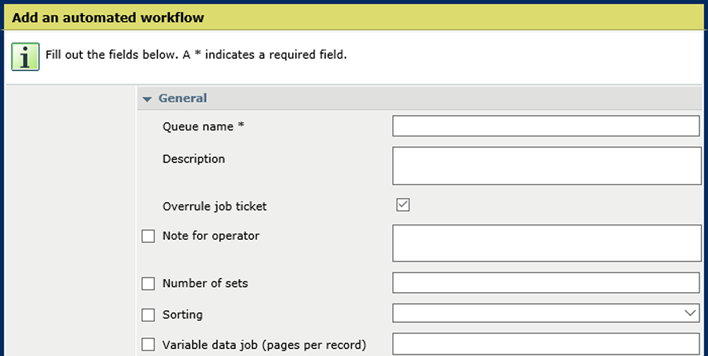
|
Nastavení |
Popis |
|---|---|
|
[Název fronty] |
Název automatizovaného postupu zpracování. V případě tisku LPD/LPR je tento název názvem fronty. Název úlohy, která používá automatizovaný postup zpracování a její název je na štítku, odkazuje také na tento název. |
|
[Popis] |
Popis automatizovaného postupu zpracování. |
|
[Přepsání karty úlohy] |
Nastavení úlohy, která jsou definována v jiných umístěních, jsou ve výchozím nastavení ignorována, aby se zajistilo, že budou použita pouze nastavení automatizovaného postupu zpracování. |
|
[Poznámka pro obsluhu] |
Vytvoření pokynu obsluze k tisku nebo konečným úpravám. |
|
[Počet sad] |
Určete počet sad. |
|
[Řazení] |
Určete, zda chcete výstup třídit podle sady nebo podle stránky. |
|
[Úloha s variabilními daty (počet stránek na záznam)] |
Určete, zda se úloha PDF zpracuje jako tisková úloha s proměnnými daty. Potom zadejte počet stránek na záznam. |
|
[Úloha s variabilními daty (počet stránek na záznam)] |
Pomocí tohoto nastavení označte, zda se jedná o úlohu s proměnnými daty. Zadejte počet stránek, které tvoří záznam. |

|
Nastavení |
Popis |
|---|---|
|
[Média] |
Vyberte požadovaný typ médií z katalogu médií. |
|
[Velikost podle média] |
Určete, zda se má měřítko stránky změnit nebo zda se má stránka oříznout podle velikosti média. |
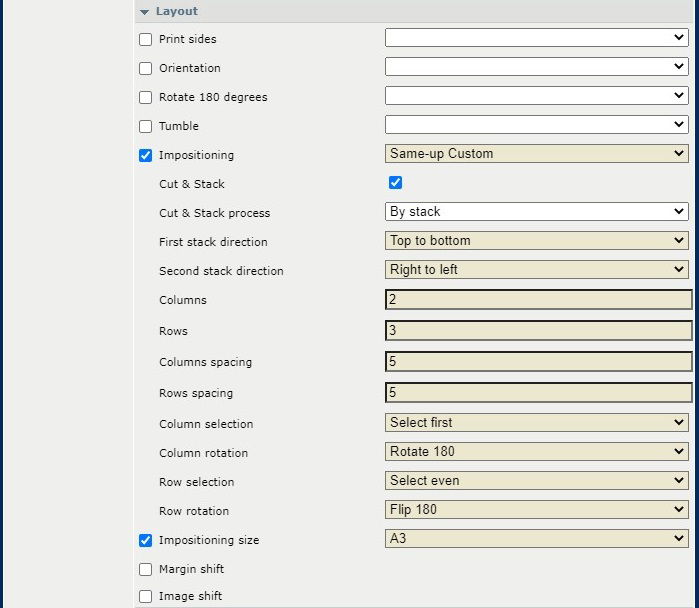
|
Nastavení |
Popis |
|---|---|
|
[Potištěné strany] |
Určete, zda se výstup tiskne jednostranně nebo oboustranně. |
|
[Orientace] |
Určete, zda je směr čtení dokumentu rovnoběžný s krátkou nebo dlouhou stranou stránky. |
|
[Otočit o 180 stupňů] |
Určete, zda se stránky otáčí o 180 stupňů. |
|
[Otočení] |
Určete, zda se oboustranné dokumenty svazují na horním nebo spodním okraji. Volba otáčení umožňuje otočení obrazu na zadní straně listu o 180 stupňů. |
|
[Vložení] |
Určete, zda se na jeden list tiskne více stránek, například když vytváříte brožuru. |
|
[Velikost podle vložení] |
Pokud nejsou vybrána média, vyberte velikost vložení. |
|
[Posun okraje] |
Na přední a zadní straně můžete ve dvou směrech definovat posunutí obrazu kvůli vytvoření okraje. Zadejte: 0, čímž označíte, že není třeba žádného posunu. |
|
[Posun obrazu] |
Na přední a zadní straně můžete ve dvou směrech definovat posunutí obrazu. Zadejte: 0, čímž označíte, že není třeba žádného posunu. |
|
Nastavením položky [Vložení] na hodnotu [Dvojmo – vlastní] se zpřístupní následující nastavení: |
|
|
[Oříznout a složit] |
Určete, zda chcete listy oříznout a složit. |
|
[Proces oříznutí a složení] |
Vyberte, jak chcete skládat listy. |
|
[Směr prvního skládání] |
Vyberte směr prvního skládání. |
|
[Směr druhého skládání] |
Vyberte směr druhého skládání. |
|
[Sloupce] |
Vyberte počet sloupců. |
|
[Řádky] |
Vyberte počet řádků. |
|
[Rozestup sloupců ({0})] |
Definujte vzdálenost mezi sloupci. Nastavení [Rozestup sloupců ({0})] se zpřístupní, pouze pokud je vybrána možnost [Tisknout značky oříznutí]. |
|
[Rozestup řádků ({0})] |
Definujte vzdálenost mezi řádky. Nastavení [Rozestup řádků ({0})] se zpřístupní, pouze pokud je vybrána možnost [Tisknout značky oříznutí]. |
|
[Výběr sloupce] |
Vyberte konkrétní sloupce. |
|
[Otočení sloupce] |
Vyberte, jak mají být vybrané sloupce otočeny. |
|
[Výběr řádku] |
Vyberte konkrétní řádky. |
|
[Otočení řádku] |
Vyberte, jak mají být vybrané řádky otočeny. |
Položku [Vložení] můžete nastavit na možnost [Dvojmo – vlastní], pouze pokud je na vaší tiskárně nainstalována licence pro pokročilé vyřazování.

|
Nastavení |
Popis |
|---|---|
|
[Přední strana nebo obálka brožury] |
Vyberte požadovaný typ médií z katalogu médií. |
|
[Tisk na přední obálku] |
Určete, zda se má vytisknout přední strana obálky. |
|
[Zadní obálka] |
Z katalogu médií vyberte médium pro zadní stranu obálky. |
|
[Tisk na zadní obálku] |
Určete, zda se má vytisknout zadní strana obálky. |
|
[Přesná vazba] |
Určete, zda a kde se má svázat úloha. |
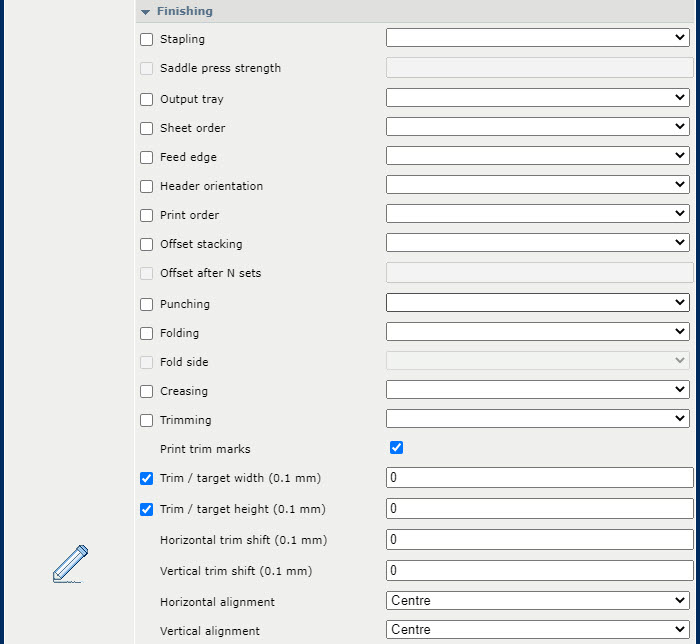
|
Nastavení |
Popis |
|---|---|
|
[Sešívání] |
Vyberte způsob a místo sešívání. |
|
[Síla lisu vazby] |
Zadejte hodnotu pro sešívání při stlačování ve hřbetu: mezi -10 a +10. |
|
[Výstupní stůl] |
Vyberte výstupní zásobník. |
|
[Pořadí listů] |
Vyberte pořadí listů ve výstupním zásobníku. |
|
[Zaváděcí okraj] |
Vyberte orientaci listů ve výstupním zásobníku. |
|
[Orientace záhlaví] |
Vyberte orientaci listů ve výstupním zásobníku. |
|
[Pořadí tisku] |
Určuje pořadí výstupu listů. |
|
[Střídavé skládání] |
Určete, zda jsou sady doručeny s posunutím. |
|
[Posunutí po N sadách] |
Určete, zda se řady sad dodávají s posunutím. |
|
[Děrování] |
Vyberte počet otvorů a jejich umístění. |
|
[Sklad] |
Zvolte metodu složení. |
|
[Strana skladu] |
Určete stranu pro skládání: [Vevnitř] nebo [Vně]. |
|
[Ohýbání] |
Určete stránky, které chcete přehnout. |
|
[Oříznutí] |
Vyberte metodu ořezu.
|
|
[Tisknout značky oříznutí] |
Určete, zda chcete tisknout značky oříznutí. |
|
[Šířka ({0})] |
Určete šířku, která má být oříznuta. |
|
[Výška: ({0})] |
Určete výšku, která má být oříznuta. |
|
[Vodorovný posun oříznutí: ({0})] |
Posuňte značky oříznutí vodorovně. |
|
[Svislý posun oříznutí: ({0})] |
Posuňte značky oříznutí svisle. |
|
[Vodorovné zarovnání] |
Určete, zda je třeba značky oříznutí vodorovně zarovnat. |
|
[Svislé zarovnání] |
Určete, zda je třeba značky oříznutí svisle zarovnat. |
Nastavení [Vodorovný posun oříznutí: ({0})], [Svislý posun oříznutí: ({0})], [Vodorovné zarovnání] a [Svislé zarovnání] budou k dispozici, pouze pokud:
je v tiskárně nainstalována licence pro pokročilé vyřazování;
je položka [Vložení] nastavena na možnost [Dvojmo – vlastní];
je vybrána možnost [Tisknout značky oříznutí].
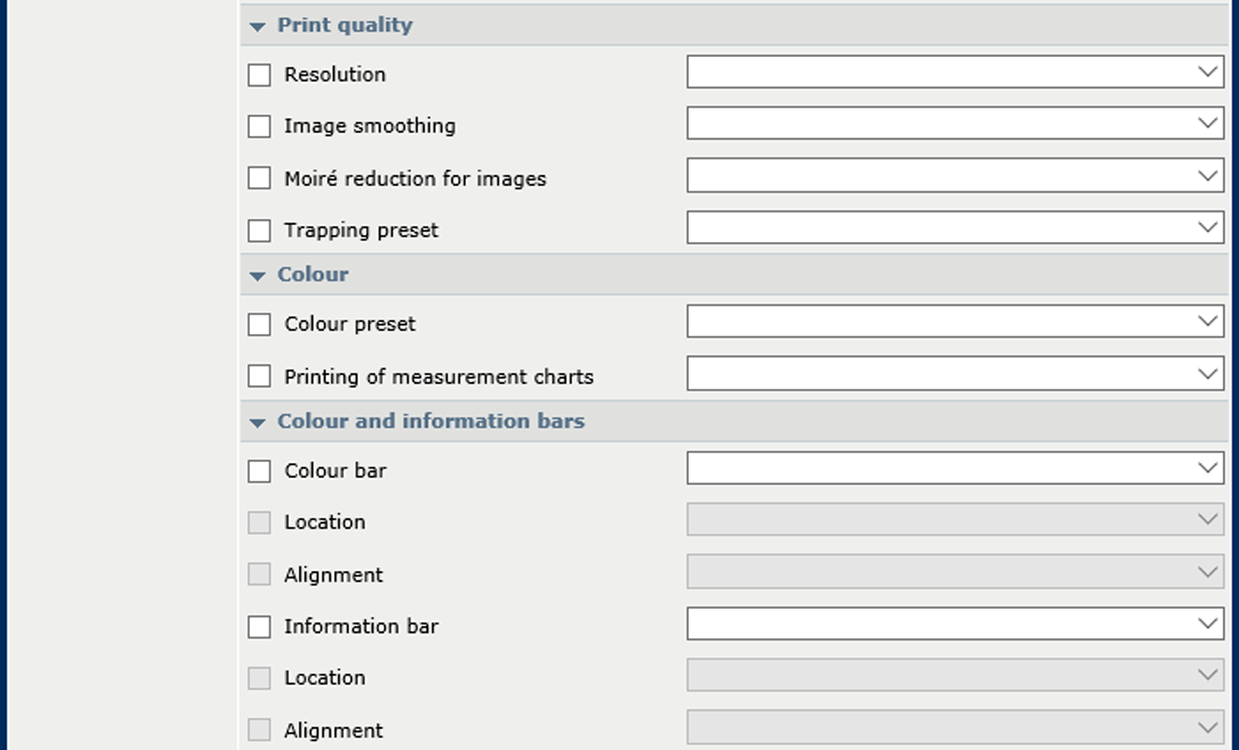
|
Nastavení |
Popis |
|---|---|
|
[Rozlišení] |
Toto nastavení použijte pro určení rozlišení tisku. |
|
[Vyhlazení obrázku] |
Pomocí tohoto nastavení lze použít algoritmus antialiasingu k vyhlazení obrázků s nízkým rozlišením. |
|
[Redukce efektu Moiré pro obrázky] |
Pokud chcete zlepšit vzhled fotografií, použijte algoritmus redukce efektu Moiré. Když mají obrazy rozlišení nižší než 300 dpi, bude mít redukce efektu Moiré vliv pouze v případě, že je povoleno vyhlazování obrazu. |
|
[Přednastavení funkce trapping] |
Vyberte přednastavení trappingu. |
|
[Přednastavení barev] |
Vyberte přednastavení barev. |
|
[Tisk měřicích diagramů] |
Toto nastavení používejte pouze k tisku kontrolních diagramů kalibrace G7 nebo externímu profilování. Nesprávné používání tohoto nastavení může způsobit znečištění tiskárny. |
|
[Pruh barev], [Umístění], [Zarovnání] |
Vyberte panel barev a jeho umístění. |
|
[Informační pruh], [Umístění], [Zarovnání] |
Vyberte informační panel a jeho umístění. |
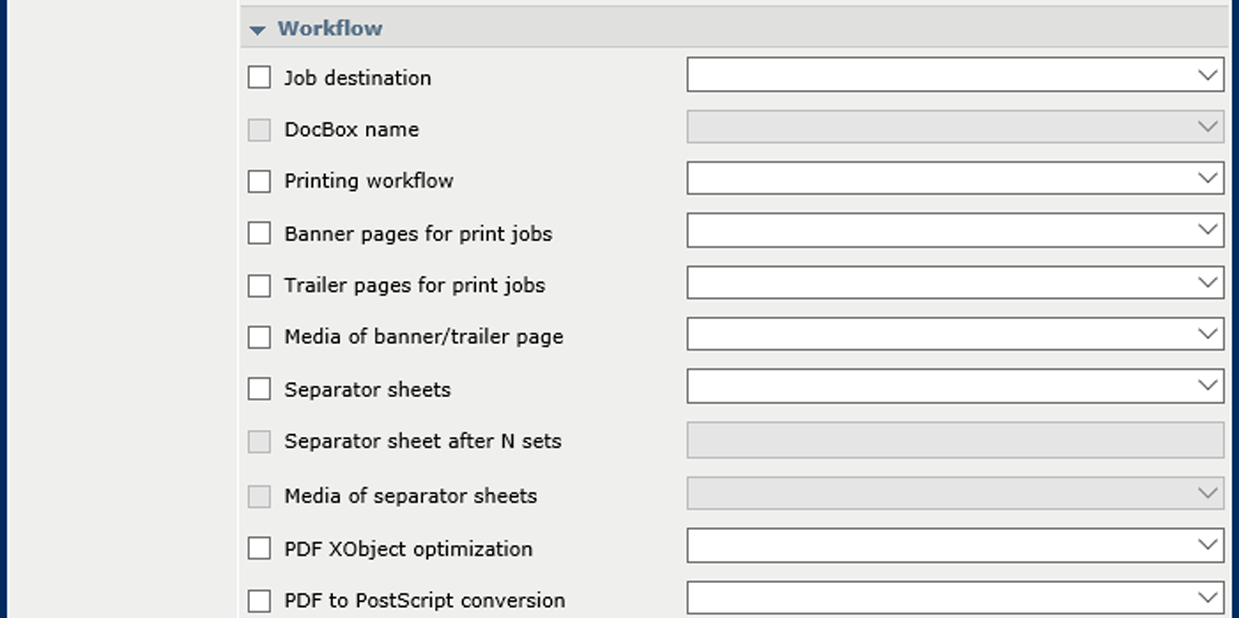
|
Nastavení |
Popis |
|---|---|
|
[Cílové umístění úlohy] |
Vyberte cílové umístění úloh: naplánované úlohy, čekající úlohy nebo složka DocBox. |
|
[Název schránky DocBox] |
Vyberte položku DocBox. |
|
[Způsob tisku] |
Vyberte zpracování úlohy na serveru PRISMAsync Print Server. |
|
[Úvodní stránky stránky pro tiskové úlohy] |
Určuje, zda je použita úvodní stránka. |
|
[Souhrnné stránky pro tiskové úlohy] |
Určuje, zda je použita souhrnná stránka. |
|
[Médium úvodní / souhrnné stránky] |
Vyberte média pro úvodní a souhrnnou stránku. |
|
[Prokládací listy pro tiskové úlohy] |
Určete, zda se budou používat listy oddělovače. V případě potřeby můžete použít oddělovací listy na řady sad. |
|
[Optimalizace PDF XObject] |
Vyberte, zda se mají objekty PDF/X ukládat do mezipaměti pro každý dokument nebo pro každou stránku. |
|
[Převod formátu PDF na PostScript] |
Označte, zda chcete převést formát PDF na PostScript místo pouhého použití nativního formátu PDF RIP, který je výchozí hodnotou nastavení. |

|
Nastavení |
Popis |
|---|---|
|
[ID účtování] |
Zadejte ID účtování. |
|
[Nákladové středisko] |
Zadejte nákladové středisko. |
|
[Vlastní] |
Zadejte další informace o účtu. |
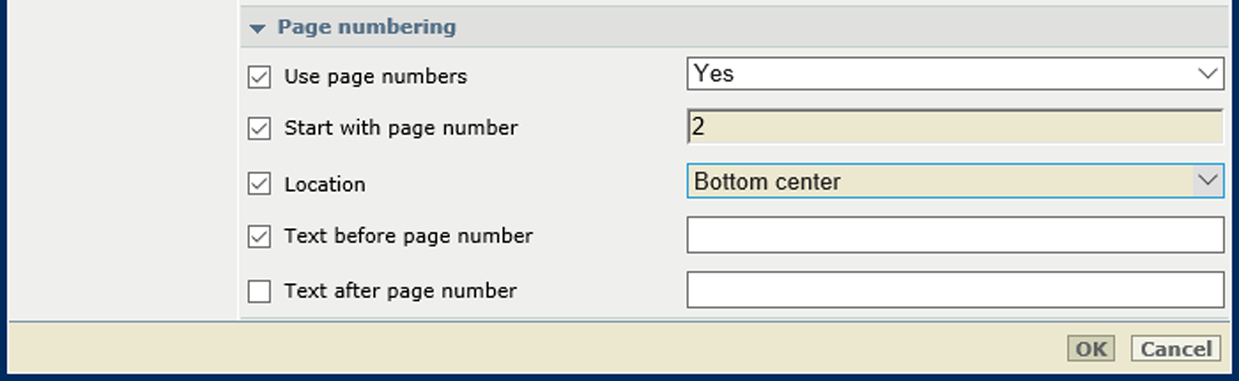
|
Nastavení |
Popis |
|---|---|
|
[Použít čísla stránek], [Začít s číslem stránky], [Umístění], [Text před číslem stránky], [Text za číslem stránky] |
Určete, zda se mají číslovat stránky. Písmo a velikost písma jsou předem definovány. Určete, zda a kam se mají tisknout čísla stránek. Zadejte další text, který se vytiskne před nebo za číslem stránky. |